АВАНСОВИЙ ЗВІТ. Створюємо в ISpro

Авансовий звіт — це важливий бухгалтерський документ, який підтверджує використання підзвітних коштів. У системі ISpro цей процес автоматизований, що значно спрощує ведення обліку. У цій статті ми розглянемо покрокову інструкцію щодо створення авансового звіту в ISpro.
Створення авансового звіту
Щоб розпочати роботу, потрібно перейти в розділ "Авансовий звіт", який знаходиться в модулі "Керування фінансовими розрахунками" → "Розрахунки з підзвітними особами".
Дії:
1. У реєстрі авансових звітів оберіть необхідний журнал (якщо вони налаштовані) або залиште "Документи без журналу".
2. Натисніть "Реєстр" → "Створити".
3. Відкриється форма документа, у якій необхідно заповнити дані працівника та додати звітні документи для обліку авансового звіту.
4. Обов’язкові поля позначені на Мал. 1.
5. Натисніть "ОК" і збережіть документ.
Після збереження документ з’явиться в реєстрі зі статусом "Чернетка".
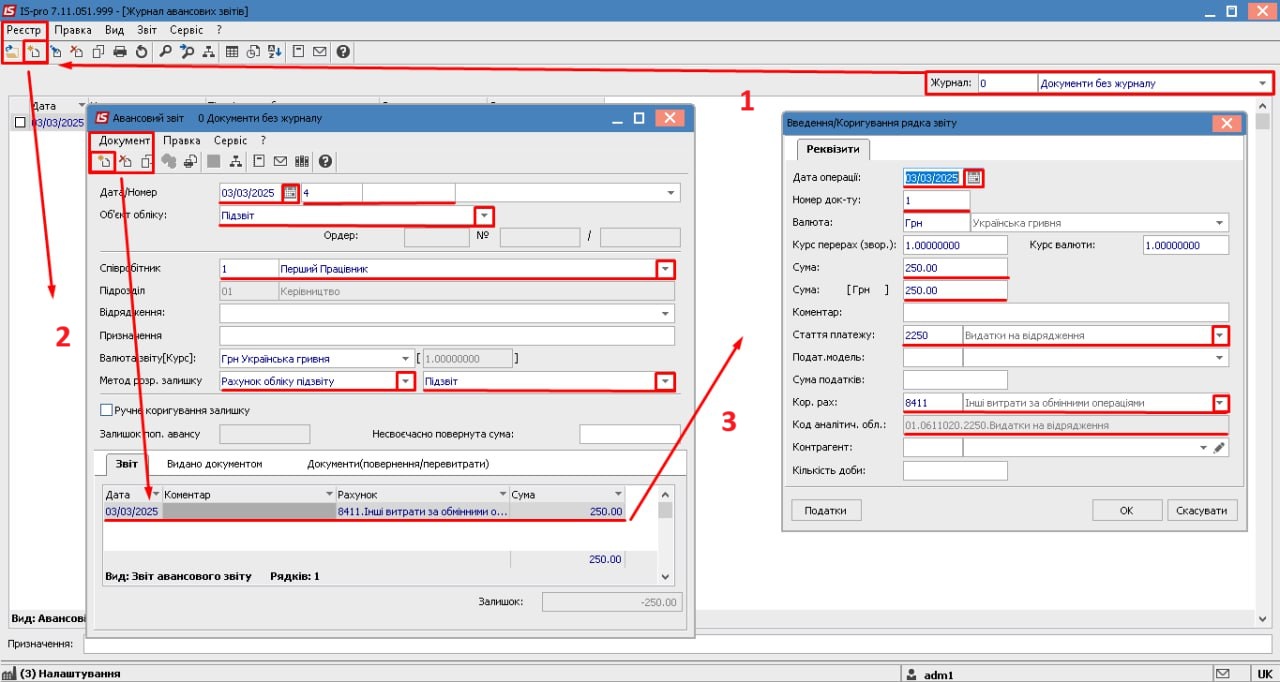
Мал.1
Відображення витрат за авансовими звітами
Відображення витрат в головній книзі, здійснюється в розділ "Розрахунки за авансовими звітами". По замовченю реєстр відображує групування за датами, щоб відобразити список операцій натисніть "Вид" → "Список операцій". (Мал. 2).

Мал.2
Далі необхідно створити документ витрат:
1. У реєстрі "Облік авансових звітів" натисніть "Реєстр" → "Видача згідно звіту".
2. У відкритій формі виберіть створений авансовий звіт.
3. Додайте до документа проводку та відправте його в Головний журнал ( Мал. 3, Мал. 4).
Після цього:
-
Статус авансового звіту зміниться на "Сплачено".
-
У Головній книзі сума з підзвіту (рахунок 2116) перейде у витрати (рахунок 8411).
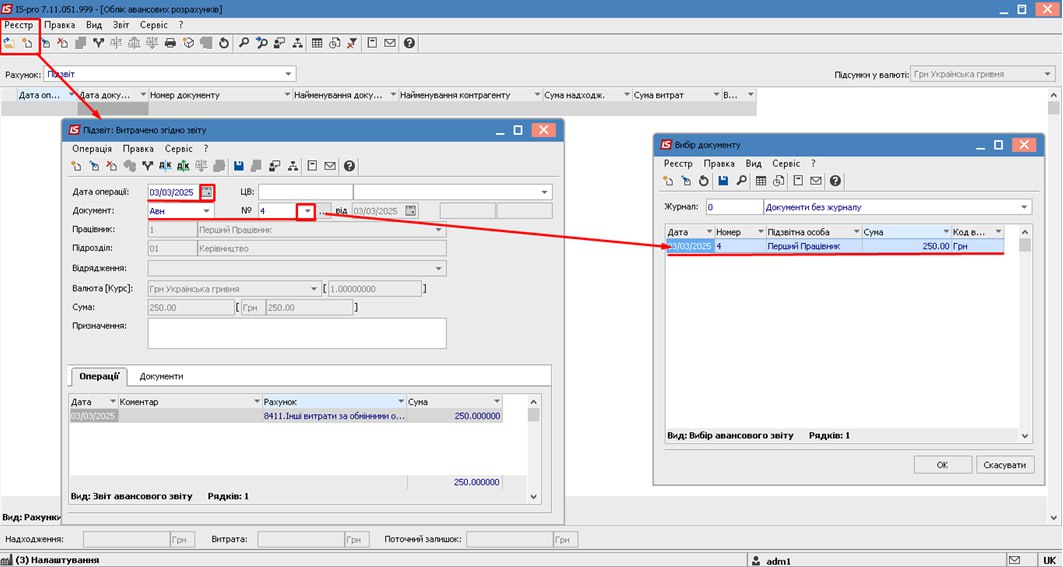
Мал.3

Мал. 4
Створення платіжного документа
Наступний крок — створення платіжного документа.
1. Перейдіть у розділ "Відомість видачі під звіт".
2. Натисніть "Реєстр" → "Створити" → "Видача через банк".
Особливості:
-
Цей документ використовується для формування платіжної інструкції для банку.
-
В одній відомості можна вказати виплату кільком співробітникам.
-
Контрагента-банк можна вибрати будь-якого, оскільки платіжні інструкції не вивантажуються для реєстрації в СДО.
-
Рахунок платника повинен співпадати з рахунком, через який буде сформовано банківську виписку.
Заповніть документ відповідно до Мал. 5.
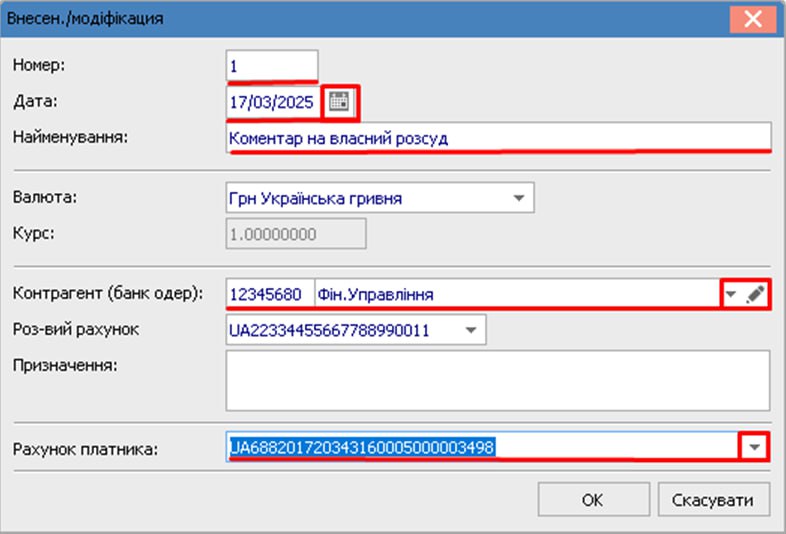
Мал.5
Формування платіжної відомості
Дії:
1. Відкрийте створений документ, натисніть "Реєстр" → "Створити".
2. Заповніть необхідні поля відповідно до Мал. 6.
3. Натисніть "ОК" і збережіть документ.
Примітка:
Якщо день виплати збігається, можна додати додаткових співробітників до цієї ж відомості.
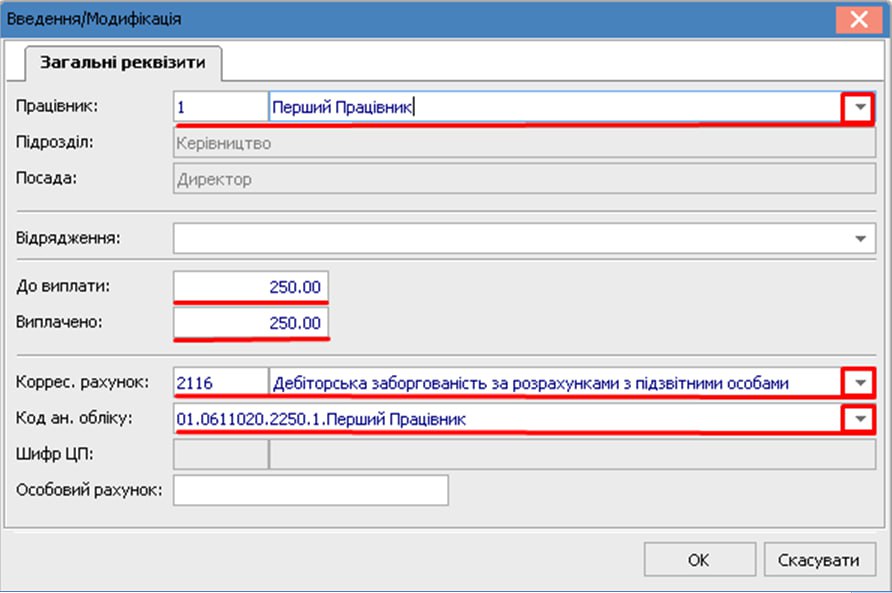
Мал.6
Далі у реєстрі облікових відомостей витрат:
1. Виділіть створений документ.
2. Натисніть "Реєстр" → "Сформувати відомість по виплаті".
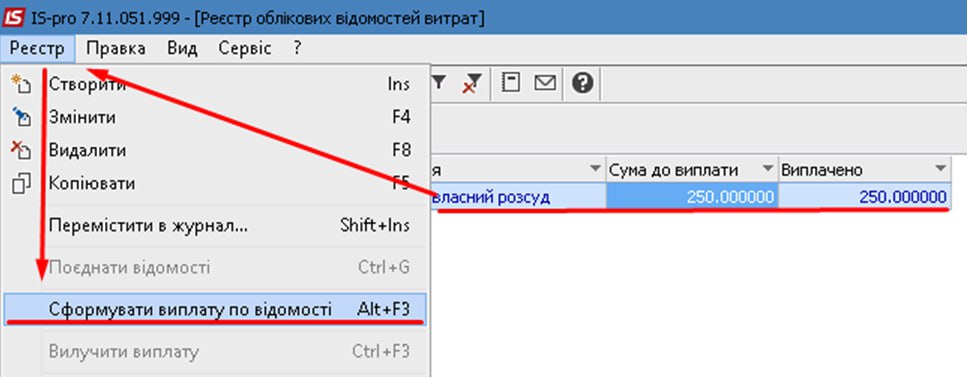
Мал.7
Після цього:
-
Програма повідомить, що на задану дату сформовано платіжну інструкцію.
-
Документ змінить колір на чорний (означає, що він сформований).
Остаточні операції у виписці банку
Дії:
1. Перейдіть у розділ "Виписка банку".
2. Натисніть "Реєстр" → "Створити" → "Видача в підзвіт".
3. У вікні виписки підтягніть раніше створену платіжну інструкцію.
3. Додайте проводку та відправте її у Головний журнал (Мал. 8).
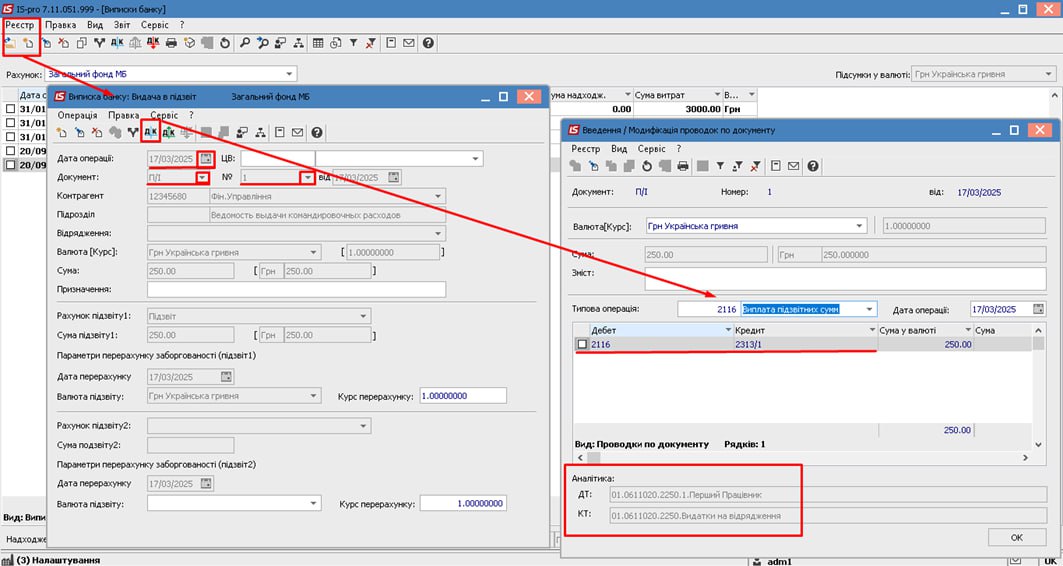
Мал.8
Після завершення операцій у оборотно-сальдовому балансі рахунок 2116 буде закритий.

Мал.9
Автоматизація обліку авансових звітів у ISpro значно спрощує контроль підзвітних коштів, мінімізує ризик помилок та забезпечує прозорість фінансової документації.
Дотримуючись цієї покрокової інструкції, ви зможете швидко та безпомилково створювати авансові звіти.
Автор: Гончар Віктор, провідний спеціаліст ERP ISpro ГК "Інтелектуальний сервіс"

Дізнайтеся більше про ISpro
Читайте також:
- 2 днів тому...
Чому Excel не підходить для бухгалтерського обліку в бюджетній установі
Excel досі часто використовують для обліку, але у 2025 році цього вже недостатньо — тим більше, коли йдеться про бюджетні установи. - 4 місяці тому...
Автоматизація річної інвентаризації з ISpro: що варто врахувати в липні
Щороку інвентаризація забирає багато часу й зусиль: потрібно сформувати накази, перевірити залишки, зібрати комісію, виправити виявлені розбіжності... А якщо ще все це вручну — стрес забезпечений. Щоб цього уникнути, варто починати підготовку вже влітку. - 2 місяці тому...
Можливості ERP-системи ISpro: комплексна автоматизація для бюджетних установ
Що таке ISpro? Які ділянки обліку вона покриває? А як же бюджетні організації? Це найчастіші питання, які ми чуємо. Давайте розберемося по порядку. - 5 місяців тому...
Топ-5 можливостей ISpro: модуль “Облік Основних засобів”
Ефективний облік основних засобів — одна з ключових умов прозорого фінансового управління на підприємстві. ERP-система “ISpro” пропонує потужний функціонал, який дозволяє автоматизувати всі процеси, пов’язані з рухом, обліком, амортизацією та інвентаризацією основних засобів. Пропонуємо ознайомитися з п’ятьма ключовими можливостями - Місяць тому...
Реалізовані впровадження ERP ISpro — літо 2025 | Інтелектуальний сервіс
Ми реалізували нові впровадження, розширили можливості для клієнтів і налаштували 13 модулів ERP ISpro для різних установ. - 6 місяців тому...
Щорічні відпустки в "ISpro"
У літній період у бухгалтерів значно зростає навантаження: працівники масово йдуть у щорічні відпустки, і кожен випадок потребує точного розрахунку середньої зарплати, дотримання строків виплати, формування документів для звітності - 8 місяців тому...
АВАНСОВИЙ ЗВІТ. Створюємо в ISpro
Авансовий звіт — це важливий бухгалтерський документ, який підтверджує використання підзвітних коштів. У системі ISpro цей процес автоматизований, що значно спрощує ведення обліку. У цій статті ми розглянемо покрокову інструкцію щодо - 9 місяців тому...
Оновлення у звітності: формування Об'єднаної звітності за січень 2025 в ERP-системі ISpro
Щойно завершився звітний період подачі Об'єднаної звітності за 4 квартал 2024 року, а період подачі звітності за січень 2025 триває до 20 лютого. Раді повідомити користувачів ERP-системи IS Pro, що в програмі вже доступні оновлення для зручного формування щомісячної звітності. - 6 місяців тому...
Від договору до платіжної інструкції: ERP-система ISpro
Робота з контрагентами — постачальниками або замовниками — завжди починається з головного: укладення договору. У цій статті ми розглянемо, як за допомогою модуля «Договори» ERP-системи ISpro організувати процес закупівлі й оплати товарів чи послуг - 7 місяців тому...
Чому українським бюджетним установам варто перейти з 1С на ISpro
Після початку повномасштабної війни з росією питання інформаційної безпеки та імпортозаміщення стало пріоритетним для державного сектору України. Одним із критичних аспектів є використання російського програмного забезпечення, зокрема
